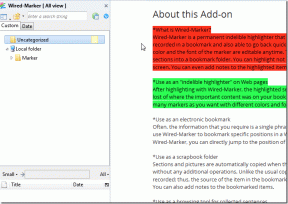Sådan redigerer du Firefox's ordbog og fjerner stavefejl
Miscellanea / / February 12, 2022
Firefox kommer med masser af indbyggede funktioner. Stavekontrol er en af dem. Du kan bruge denne funktion til at kontrollere eventuelle stavefejl, mens du skriver en e-mail, udfylder webformularer osv. Det vil fremhæve det forkerte ord med en lys rød understregning, og du kan klikke eller højreklikke på det for at få de mulige korrekte ord.
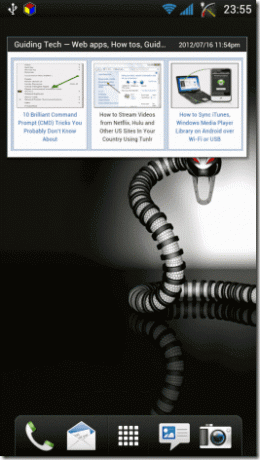
Men stavekontrollen er ikke perfekt, og du kan ikke altid stole på den. Den savner mange almindeligt brugte ord som tekniske termer (eks - skærmbillede, webside) og ord, vi bruger i det daglige sprog.
Derfor kom vi med denne tutorial for at vise dig, hvordan du kan redigere Firefox-ordbog ved at tilføje korrekte ord og fjerne forkert stavede ord.
Bemærk: Hvis Firefox ikke kontrollerer dine stavefejl som standard, kan du aktivere denne funktion ved at besøge Værktøjer-> Indstillinger-> Avanceret og markere afkrydsningsfeltet ud for "Kontroller min stavning, mens jeg skriver".
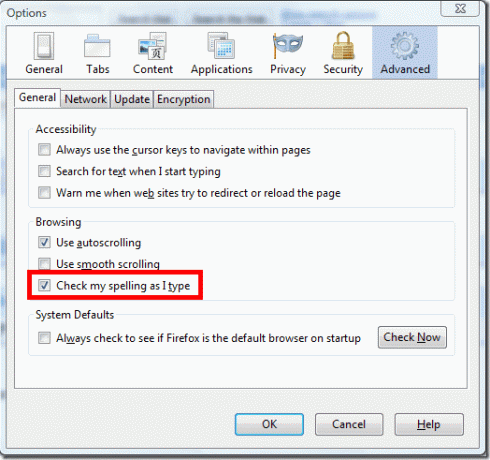
Sådan tilføjer du et nyt ord til stavekontrollen
Hvis du skriver et ord, som ikke findes i Firefox-ordbogen, vil du få den røde understregning, som vi nævnte. Hvis du er sikker på, at det ord, du skrev, er korrekt stavet, kan du tilføje det ord til Firefox-ordbogen ved at højreklikke på det og vælge "Tilføj til ordbog"
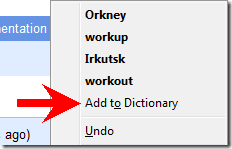
For at fjerne forkert stavede ord fra stavekontrollen skal du redigere persdict.dat fil på din computer. Fortsæt til næste afsnit for at vide, hvordan du kan redigere denne fil.
Sådan tilføjer du flere ord til ordbogen
1. Klik på knappen "Start". Skriv %AppData i søgefeltet. Resultatet ville være mappe med navnet "Roaming". Klik på den.

2. Klik nu på Mozilla-mappen inde i roaming-mappen.
3. På denne måde skal du gå til stien Gå til %AppData% –>Roaming –>Mozilla –>Firefox –>Profiler.
4. I Profilmappen finder du en anden mappe ved navn xxxxxxxxx.default. Her er x et tilfældigt tal eller alfabet. Åbn denne mappe (se skærmbilledet nedenfor).
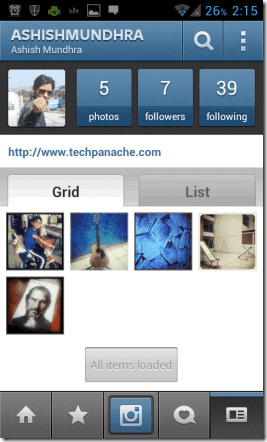
5. Inde i denne mappe finder du en fil persdict.dat. Højreklik på den og åbn den i notesblok. Tilføj nu alle ordene et efter et i en separat linje. Jeg tilføjede ord som Mbps, screenshot, microsoft, webside i ordbogen. Gem og luk den.

Bemærk: Hvis du tilføjede en stavemåde ved at højreklikke på den og vælge "Tilføj til ordbog", så kan du finde de tilføjede ord i denne fil. Du kan slette alle fejlstavede ord, som du tilføjede ved en fejl.
Så i en nøddeskal skal du først tilføje de ord, du synes er rigtige, til ordbogen. Men hvis du tilføjer et forkert stavet ord eller vælger et forkert stavet ord fra kontekstmenuen ved en fejl, så kan du fjerne det ved at redigere persdict.dat-filen som nævnt ovenfor.
Sidst opdateret den 2. februar, 2022
Ovenstående artikel kan indeholde tilknyttede links, som hjælper med at understøtte Guiding Tech. Det påvirker dog ikke vores redaktionelle integritet. Indholdet forbliver upartisk og autentisk.